
时间:2021-07-14 06:55:05 来源:www.win10xitong.com 作者:win10
由于操作失误,一些网友发现自己的win10系统出现了win10开机密码图解的问题,如果是新手遇到这个情况的话不太容易解决,会走很多弯路。身边没有人帮忙解决win10开机密码图解的问题的话,今天小编按照这个步骤就处理好了:1、首先,把带PE功能的U盘插入到电脑中,然后进入BOIS设置U盘启动,保存退出。2、进入U盘启动的界面,。选择后回车进入,选择【01】清除Windows 登陆密码就完成了。下面的文章就是彻头彻尾讲解win10开机密码图解的图文方法。
今日小编推荐系统下载:雨林木风Win10专业版
win10如何破解开机密码?很多人为了系统安全会设置一个开机登录密码。大多数win10用户使用本地帐户,即由管理员或他们自己创建的帐户。设置密码后,他们很可能会忘记。此时,他们无法进入系统,但不用担心忘记密码。我们可以用u盘破解密码。所以Win10官网边肖会在看完之后给你讲解如何清除密码。希望大家看完之后有所了解。
Win10破解密码图解说明
1.首先,将具有对等功能的u盘插入电脑,然后进入BOIS,设置u盘启动、保存和退出。
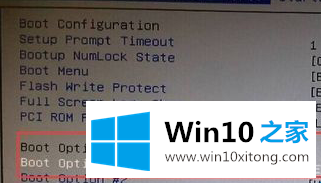
2.进入u盘启动界面。选择后输入,选择[01]清除Windows登录密码。
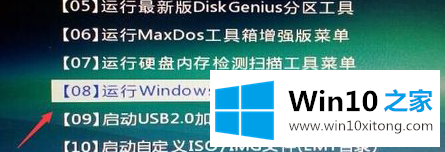
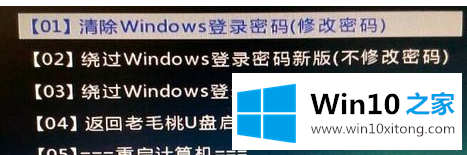
3.如果知道Win10安装的盘符,选择1;如果你不知道,选择2并输入。
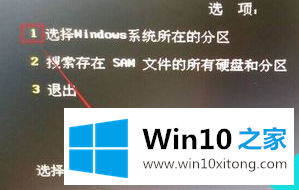
4.搜索SAM数据文件路径,然后按回车键。


5.检查用户名以清除密码。然后将它前面的序列号输入下面的选择输入序列号,并输入。
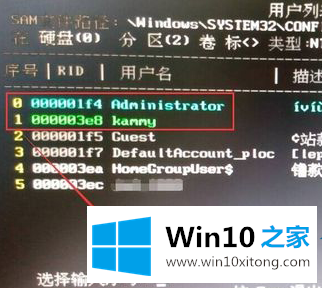
6.进入下一界面后再次点击Y

7.用户属性已成功修改。按任意键退出并重新启动计算机。

8.重启电脑,再次进入登录界面。单击箭头按钮登录到计算机
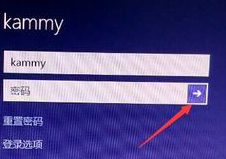
以上是教你破解win10开机密码的方法,希望对你有帮助。Windows10就是这样破解登录密码的。如果忘记了本地账户的密码,可以通过上述方法破解密码。
写在最后
SAM是Windows系统中负责保存帐户名和密码的文件。如果忘记了登录密码,只需要借助相关工具在SAM中重置或修改密码,这其实是这个方法的核心内容,所以不用使用micro PE工具箱,只要能修改SAM的工具即可。但是需要注意的是,SAM只保存系统的本地账号和密码。如果你的Win10是通过微软账号登录的,那就没用了。还有一点就是,不要这样做坏事!
对大家造成困扰的win10开机密码图解问题是不是根据本文提供的方法得以解决了呢?如果还不能解决,我们可以用重装系统这个万能方法解决,如果你需要下载系统,可以继续关注本站。